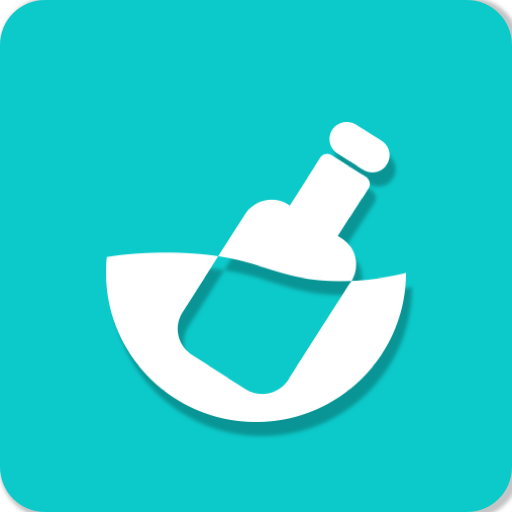轻松掌握:在WIN8操作系统中高效卸载应用程序的方法
作者:佚名 来源:未知 时间:2024-12-03

在Windows 8操作系统中,卸载应用程序是一个常见的任务,无论是因为需要释放磁盘空间,还是为了清除不再使用的程序,掌握正确的卸载方法都是必不可少的技能。本文将详细介绍多种卸载应用程序的方法,涵盖系统自带工具、第三方软件以及注意事项,帮助用户更好地管理自己的Windows 8系统。

一、使用“控制面板”卸载应用程序
“控制面板”是Windows操作系统中一个重要的管理工具,通过它可以轻松地进行各种系统设置和软件管理。Windows 8内置的“控制面板”同样可以用于卸载应用程序。

1. 通过Win + X快捷键打开菜单

首先,按下键盘上的Win + X键,这将打开一个包含多个快捷选项的菜单。在这个菜单中,选择“控制面板”选项。
2. 进入“程序和功能”
在控制面板窗口中,找到并点击“程序”类别下的“程序和功能”链接。这将打开一个新窗口,列出了系统中已安装的所有程序。
3. 选择并卸载程序
在“程序和功能”窗口中,找到你想卸载的程序。可以通过滚动列表或在搜索框中输入程序名称来快速找到它。一旦找到目标程序,右键点击它,并选择“卸载”选项。系统会弹出确认窗口,点击“是”或“确定”以继续卸载过程。
二、通过系统设置卸载应用程序
除了“控制面板”,Windows 8还提供了其他几种卸载应用程序的方法,这些方法更加直观和便捷。
1. 从“开始”屏幕卸载
打开“开始”屏幕,找到你想要卸载的应用程序。右键点击该程序图标,然后在弹出的菜单中选择“卸载”选项。系统同样会弹出确认窗口,确认后程序将被卸载。
2. 通过“这台电脑”属性卸载
打开“这台电脑”或“计算机”窗口,可以在桌面图标或通过资源管理器访问。在窗口上方的菜单栏中,找到并点击“卸载或更改程序”链接。这将直接打开“程序和功能”窗口,之后可以按照上述步骤卸载程序。
3. 使用系统设置菜单
将鼠标移动到屏幕右下角,以激活Charm栏(也称为超级按钮栏)。点击“设置”按钮,然后选择“控制面板”。在控制面板中,找到并点击“程序和功能”,之后按常规步骤卸载程序。
三、使用第三方卸载工具
尽管系统自带的工具能够完成大多数卸载任务,但某些情况下,程序可能无法完全卸载,留下注册表项或残留文件。这时候,使用第三方卸载工具就显得尤为重要。
1. Revo Uninstaller Pro
Revo Uninstaller Pro是一款功能强大的卸载工具,不仅能够卸载程序,还能清理注册表项和残留文件。首先,下载并安装Revo Uninstaller Pro。打开软件后,在程序列表中找到你想要卸载的程序。选中程序并点击“卸载”按钮,Revo会先调用程序自带的卸载程序,然后进行深度扫描,清理残留文件和注册表项。
2. 金山毒霸等软件管理工具
除了Revo Uninstaller Pro,还有其他一些第三方软件也提供了卸载功能,如金山毒霸等软件管理工具。这些工具通常集成了多种系统优化和清理功能,使用起来也非常方便。打开软件管理工具,找到“软件管理”或类似选项,然后在程序列表中选择你想要卸载的程序,点击“卸载”按钮即可。
四、注意事项
在卸载应用程序时,需要注意以下几点,以避免系统问题或数据丢失。
1. 注意依赖关系
某些程序可能是其他程序所依赖的,卸载这些程序可能会导致其他程序无法正常运行。在卸载前,最好确认该程序是否会被其他程序所依赖。
2. 备份重要数据
尽管大多数卸载操作不会损坏数据,但为了避免意外,最好在卸载前备份重要数据。特别是那些与卸载程序相关的数据,更应小心对待。
3. 清理残留文件
即使使用了第三方卸载工具,也可能会有少量残留文件。可以手动检查一些常见的文件夹和注册表路径,如C:\Program Files、C:\Program Files (x86)、HKEY_CURRENT_USER\Software和HKEY_LOCAL_MACHINE\Software等,确保系统干净。
4. 定期维护系统
除了卸载不需要的软件,定期进行系统维护也很重要,如磁盘清理、碎片整理等。这些操作可以确保系统长时间运行的稳定性和速度。
5. 及时更新系统
尽管Windows 8已经不是最新的操作系统,但微软仍然会提供一些安全更新和补丁。及时安装这些更新,有助于提高系统的安全性和性能。
五、总结
卸载应用程序是Windows 8系统管理中不可或缺的一部分,通过系统自带的“控制面板”、系统设置菜单以及第三方卸载工具,用户可以轻松地卸载不再需要的程序。然而,在卸载过程中,也需要注意程序的依赖关系、数据备份、残留文件清理以及系统维护等方面,以确保系统的稳定性和安全性。希望本文能够帮助您更好地管理Windows 8系统中的应用程序,享受更加流畅和高效的计算机使用体验。
- 上一篇: 如何轻松设置个性化的移动视频彩铃
- 下一篇: 轻松学会:将QQ好友分享的暴走漫画加入个人表情库